发布时间:2018年03月24日 08时51分23秒作者:绿茶系统来源:www.leisu123.com
许多win7大地旗舰版用户为了方便共享文件,会在局域网中共享一些文件,然而有时候为了999宝藏网企业版安全,可能需要禁止和阻止qq传文件,那么要怎么操作呢?接下来为大家分享一下Win7小白纯净版局域网中禁止qq传文件的具体操作方法吧。
推荐:纯净版win7魔法猪专业版下载
1、在win7深度完美企业版中直接按“Win+R”打开“运行”窗口,输入“gpedit.msc”即可打开“组策略”编辑界面;
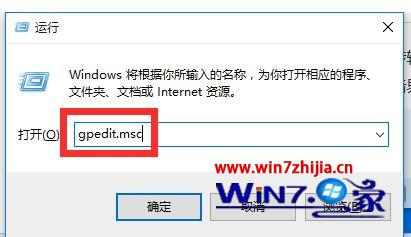
2、从“组策略”界面中,依次展开“用户配置”—“管理模板”—“”,从右侧找到“不要运行指定的windows应用程序”项并双击打开;
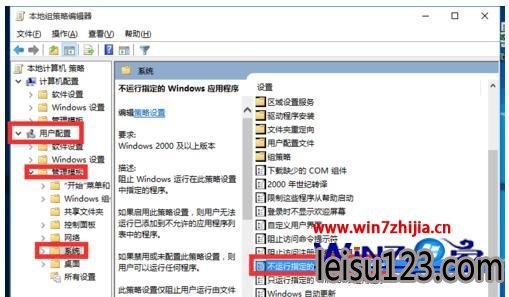
3、从打开的不要运行指定的windows应用程序”窗口中,勾选“已启用”项,点击“显示”按钮;
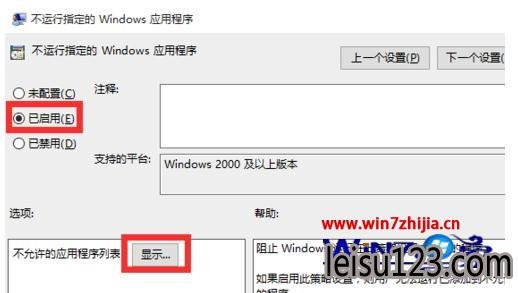
4、最后从打开的“不允许的程序列表”界面中,输入QQ的进程名“qq.exe”,并点击“确定”即可完成设置。最后重启一下计算机即可。
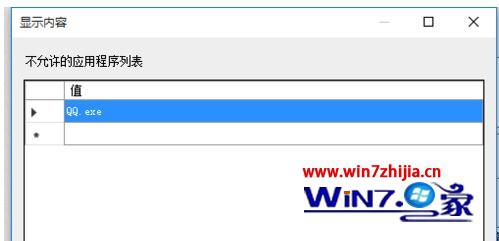
关于Win7局域网中如何禁止qq传文件就给大家介绍到这边了,有需要的用户们可以按照上面的方法步骤来进行操作吧。